Embora o Gmail para Android possa funcionar como um cliente de e-mail autônomo, ainda parece secundário, em termos de recursos , para o cliente baseado na web. Um exemplo óbvio são os Labels que são bastante úteis para dar alguma ordem ao caos que o Gmail Inbox pode ser. Infelizmente, parece que você não pode criar marcadores no aplicativo Gmail, mas há uma solução alternativa para isso. Saiba mais abaixo.
Como crio um novo marcador no meu aplicativo do Gmail?
Para ir direto à resposta, não, não é possível criar um novo marcador no aplicativo Gmail para Android ou iOS. Isso só pode ser feito no cliente web disponível através de um navegador. Que, convenientemente, você pode acessar a partir do seu Android ou iPhone. Se você estava se perguntando por que esse é o caso, você precisará perguntar ao Google sobre isso, mas, com base em todos os relatórios, não parece que esse recurso esteja chegando aos aplicativos móveis em breve.
Como já dissemos, a solução é usar seu PC ou apenas usar o modo desktop em um navegador móvel e acessar o cliente do Gmail dessa maneira. Uma vez lá, você pode criar rótulos e depois gerenciá-los no aplicativo. Se você não tiver acesso a um PC ou Mac, pode usar qualquer navegador móvel para replicar a apresentação do site para desktop em seu telefone.
Veja como criar marcadores no Gmail em seu telefone:
- Abra o Chrome ou qualquer outro navegador .
- Toque no menu de 3 pontos no canto superior direito e marque a caixa Site da área de trabalho .
- Navegue até o Gmail , aqui , e abra o cliente no navegador. A navegação pode exigir o zoom em determinadas seções.
- Em Mail, você deve ver Rótulos na parte inferior. Toque no sinal de mais (+) ao lado de Rótulos.
- Dê um nome ao rótulo . Opcionalmente, você pode “aninhar” o rótulo em um rótulo “pai”.
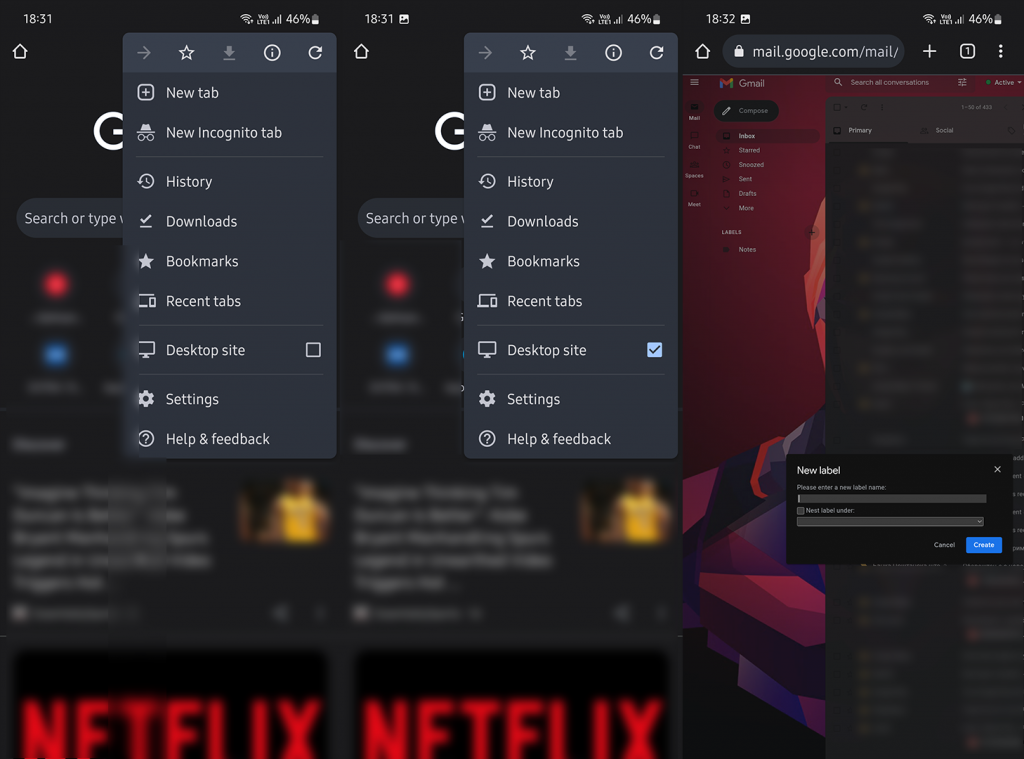
- Toque em Criar e pronto.
Depois disso, você pode adicionar e-mails a um marcador recém-criado no aplicativo ou gerenciar notificações e sincronizar todos os marcadores. Você simplesmente não pode criá-los.
Isso deve resolver. Obrigado por ler e esperamos que as instruções fornecidas aqui tenham sido úteis. Certifique-se de nos dizer na seção de comentários abaixo.

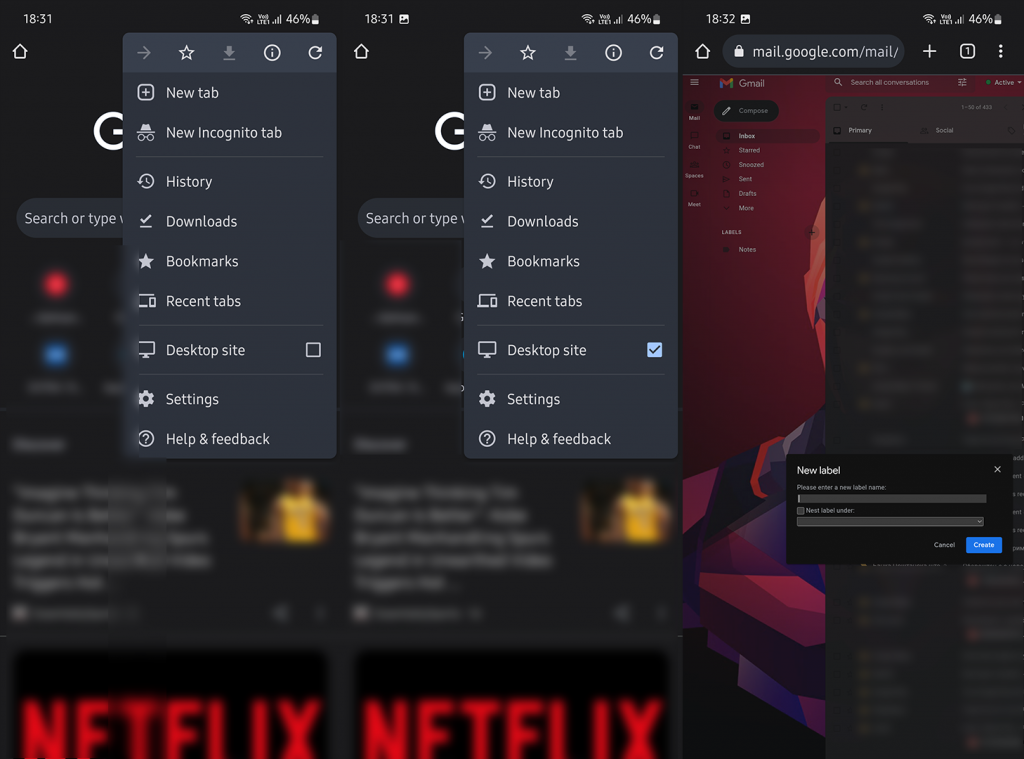

![[RESOLVIDO] Erros do Call of Duty Advanced Warfare - travando, travando, FPS baixo e mais [RESOLVIDO] Erros do Call of Duty Advanced Warfare - travando, travando, FPS baixo e mais](https://luckytemplates.com/resources1/images2/image-6547-0408150359208.png)

![Como corrigir o erro 3000 do Twitch? [100% resolvido] Como corrigir o erro 3000 do Twitch? [100% resolvido]](https://luckytemplates.com/resources1/images2/image-8735-0408151115015.png)
![[RESOLVIDO] Erros do American Truck Simulator: Crash, Steam_Api64.Dll está ausente e mais [RESOLVIDO] Erros do American Truck Simulator: Crash, Steam_Api64.Dll está ausente e mais](https://luckytemplates.com/resources1/images2/image-8887-0408151238368.png)

![[RESOLVIDO] Como corrigir League Of Legends d3dx9_39.dll ausente, erro DirectX [RESOLVIDO] Como corrigir League Of Legends d3dx9_39.dll ausente, erro DirectX](https://luckytemplates.com/resources1/images2/image-4059-0408151106351.png)

